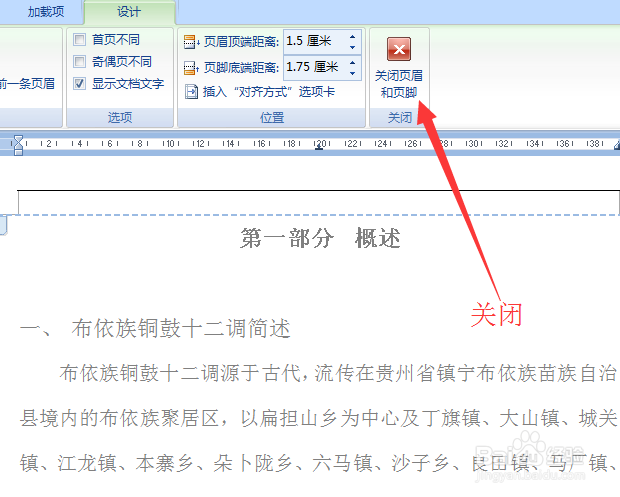1、打开word2007文档,将光标定位在要开始插入页码的页面上的开头第一个字,鼠标依次点击任务栏上的“页面布局”——“分隔符”
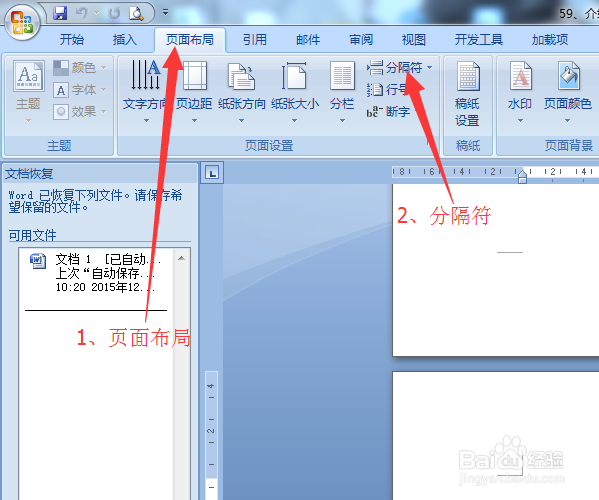
2、在出现的“分隔符”框内,点击“下一页”,这时此页前面出现一个空白页。
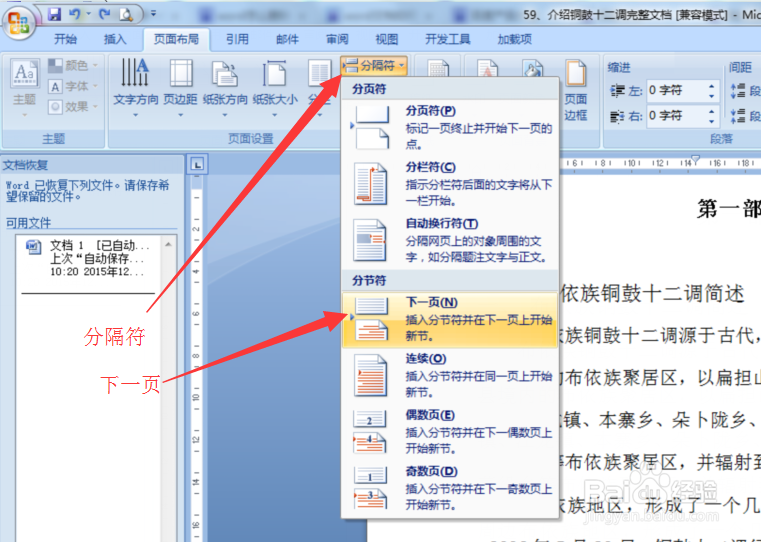
3、依次点击任务栏的“插入”——“页脚”
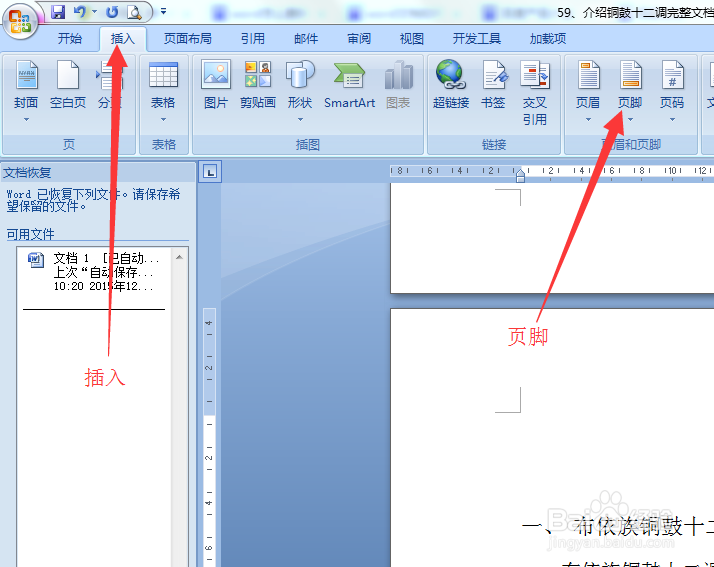
4、在出现的“内置”框内,点击下部的“编辑页脚”,
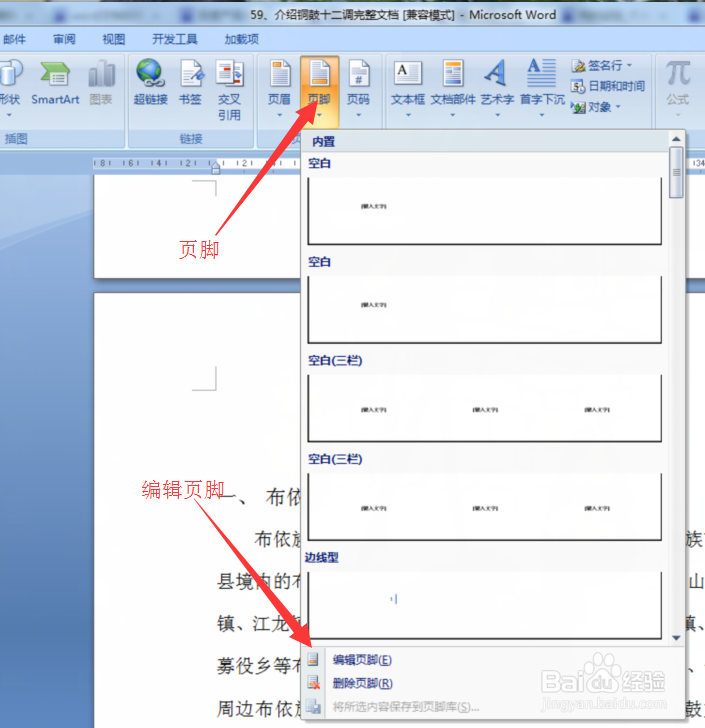
5、此时光标跳到页脚,页脚呈高亮显示,点击工具栏上的“链接到前一条页眉”
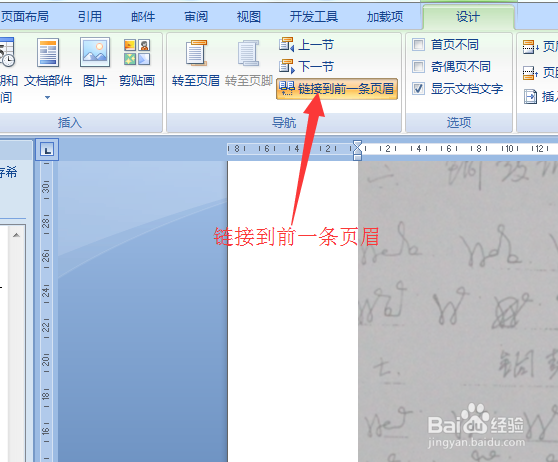
6、依次点击“插入"——”页码“,在出现的页码设置小框内,点击”设置页码格式“
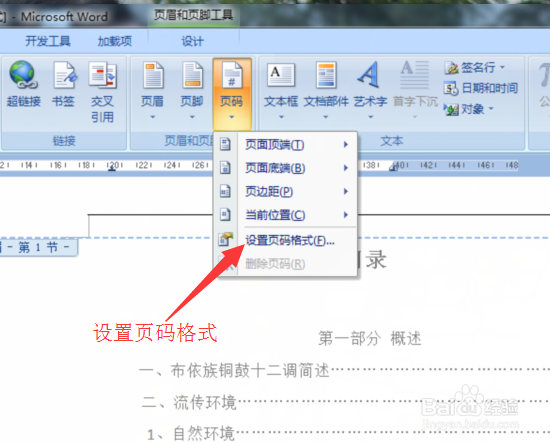
7、在出现的”页码格式“框内,点选”起始页码“,框内设置为”1“,”确定“。
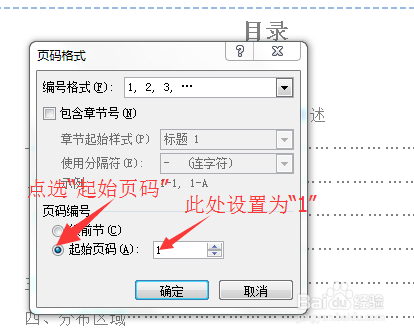
8、再依次点击”插入“——”页码“,在出现的页码设置框内,点选页码显示位置,此时页码已经生成,点击工具栏上的”关闭页码页脚“按钮,回复到正常显示状态。设置好后,会在此页前面有个空白页,用退格方法不能将文档退到此页,解决方法:将光标定在空白页,点击电脑键盘delete键,文档立即退到此页,页码无变化。